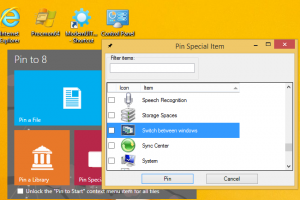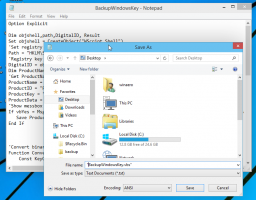Ukryty sposób otwierania wiersza poleceń w systemie Windows 10
Jeśli śledzisz nasze artykuły w Winaero, być może znasz wiele sposobów, w jakie możesz otwórz wiersz poleceń z podwyższonym poziomem uprawnień w systemie Windows 10. Oto jeszcze jeden sposób, tajny ukryty, który pozwala otworzyć wiersz polecenia z podwyższonym poziomem uprawnień, gdy wszystkie inne sposoby nie są dostępne.
Wykorzystamy ukrytą, nieudokumentowaną funkcję Menadżer zadań aby otworzyć wiersz polecenia z podwyższonym poziomem uprawnień bezpośrednio z Menedżera zadań.
Uruchom Menedżera zadań w systemie Windows 10, klikając prawym przyciskiem myszy pasek zadań. Może zacząć się w widoku kompaktowym, jak pokazano poniżej:
Jeśli tak, przełącz go na widok „Więcej szczegółów” za pomocą przycisku w lewym dolnym rogu.
Teraz wykonaj następujące kroki:
- Otwórz menu Plik i wskaż myszą na Uruchom nowe zadanie przedmiot. Nie klikaj go jeszcze.

- Naciśnij i przytrzymaj KLAWISZ KONTROLNY klawisz na klawiaturze.
- Nie zwalniaj KLAWISZ KONTROLNY i kliknij Uruchom nowe zadanie przedmiot.
Zamiast okna Uruchom na ekranie pojawi się wiersz polecenia z podwyższonym poziomem uprawnień:
Oto jak wykonać te czynności, używając tylko klawiatury:
- naciskać klawisz kontrolny+Zmiana+wyjście klawisze razem, aby otworzyć Menedżera zadań.
- Jeśli otworzy się uproszczony tryb widoku Menedżera zadań, naciśnij przycisk Alt + D klawisz skrótu, aby przełączyć go na pełny widok.
- naciskać Alt lub F10 aby aktywować pasek menu i pozycję menu „Plik”.
- Naciśnij klawisz strzałki w dół, aby rozwinąć menu Plik i wybierz element „Uruchom nowe zadanie”.
- naciskać klawisz kontrolny + Wejść.
Otóż to.